Denna artikel syftar till att presentera några av de mest populära alternativen till Notepad++ för Linux, inklusive installation, grundläggande egenskaper och funktioner.
Nano textmode Notepad++ Alternativ för Linux
Nano är troligen den mest användarvänliga textbehandlaren för terminal. Den ingår som standard i de flesta populära Linuxdistributioner.
För att skapa en textfil är det bara att anropa nano och filnamnet som i följande exempel:
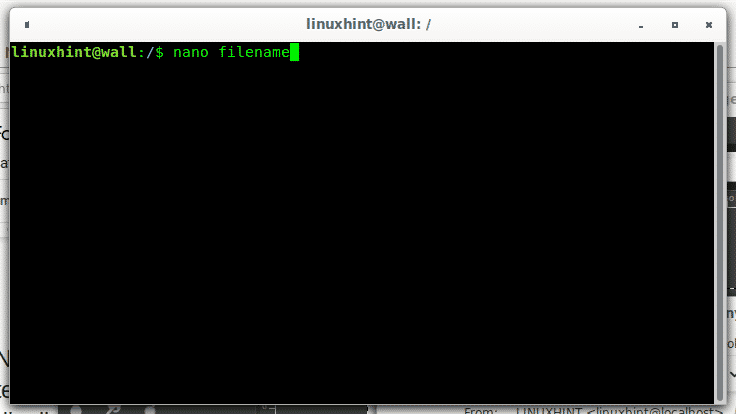

Nano har bland annat följande funktioner:
CTRL + G eller F1 = få hjälp.
CTRL + X eller F2 = spara filen och avsluta.
CTRL + O eller F3 = skriva ut.
CTRL + W eller F6 = hitta en specifik sträng eller specifik text i filen.
CTRL + K eller F9 = klippa aktuell rad.
CTRL + C = avbryta åtgärden.
vim textmode Notepad++ Alternativ för Linux
Vim är en vidareutveckling av den gamla textredigeraren vi för terminal, den är inte lika användarvänlig som nano.
Trots att Vim är en av de mest populära textredigerarna tillsammans med Nano, finns Vim inte med som standard i distributioner som Debian.
För att installera det som root eller genom att åberopa sudo kör:
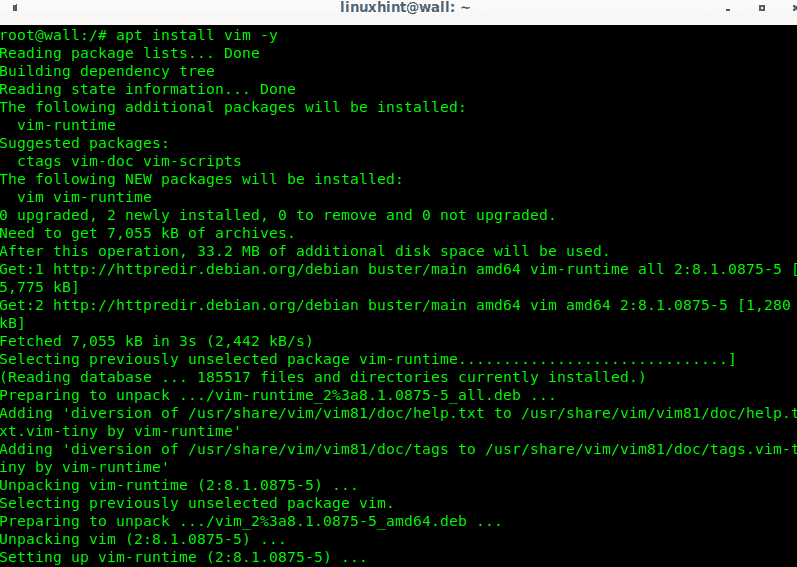
För att få en snabb visning kan du köra det:
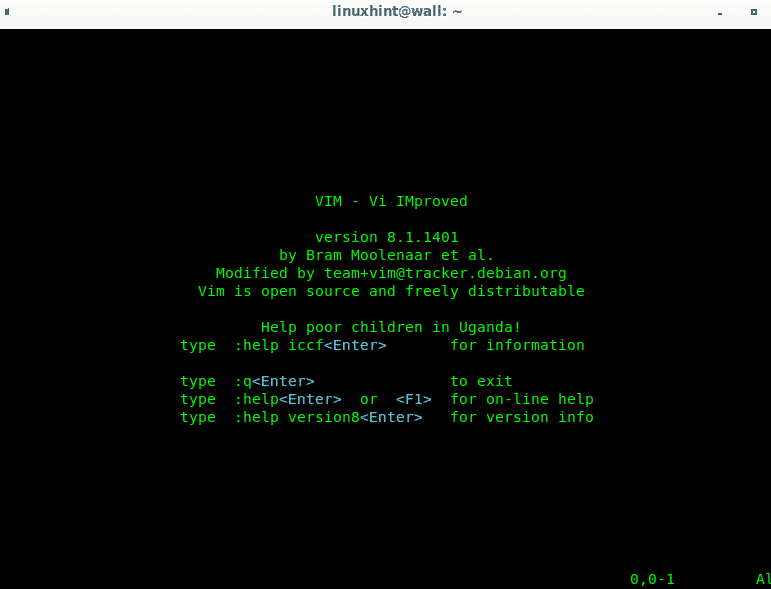
Som du ser säger den första skärmen att :q + ENTER krävs för att avsluta. Om du behöver hjälp kan du skriva :q + ENTER. För att spara och avsluta kan du trycka :wq och för att avsluta utan att be om bekräftelse :q!.
Emacs GUI Notepad++ Alternative for Linux
Emacs är en textredigerare för GUI som bygger på tangentbindningar, den är helt anpassningsbar och är ett
bra verktyg som är inriktat på att undvika musen när man skriver på en GUI. Den har specifika funktioner för programmering som:
- Innehållsanpassade redigeringslägen, inklusive syntaxfärgning, för många filtyper.
- En komplett inbyggd dokumentation, inklusive en handledning för nya användare.
- Fullt Unicode-stöd för nästan alla mänskliga skript.
- Hög grad av anpassningsbarhet, med hjälp av Emacs Lisp-kod eller ett grafiskt gränssnitt.
- Ett paketeringssystem för nedladdning och installation av
- Ett helt ekosystem av funktionalitet utöver textredigering, inklusive en projektplanerare, en e-post- och nyhetsläsare, ett felsökningsgränssnitt, en kalender med mera.
Källa: https://www.gnu.org/software/emacs/
Trots att vara marknadsledande tillsammans med de mest populära textredigerarna Nano och vim, finns emacs inte som standard i distributioner som Debian.
För att installera den som root eller genom att åberopa sudo run:

Du kan köra emacs både från appmenyn eller från terminalen:

Den första skärmen visar en handledning för nya användare för att komma igång:
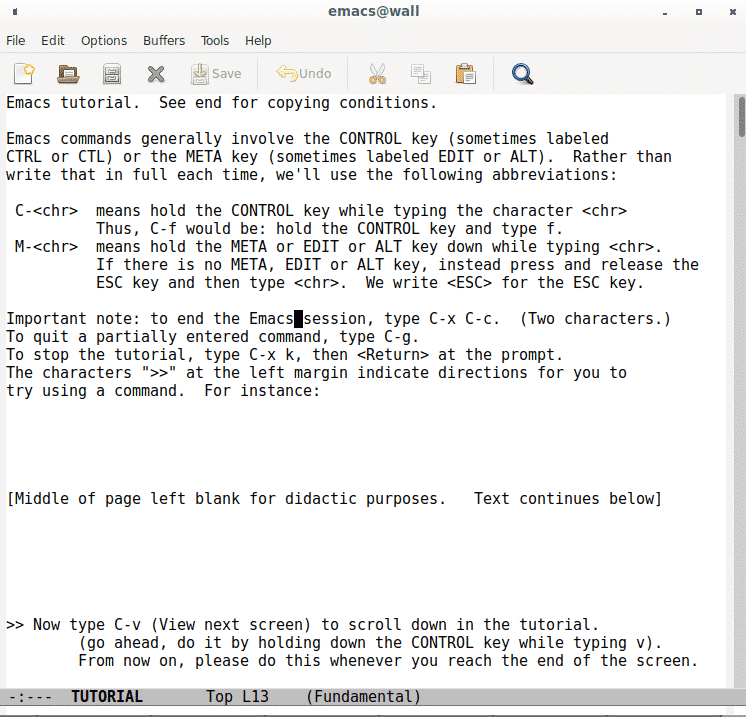
Du kan få tillgång till några videohandledningar om Emacs från LinuxHint på:
- Hur man installerar EMACS på Ubuntu
- Emacs Themes
- Emacs Commands, One by One Tutorial
Gedit GUI Notepad++ Alternative for Linux
Gedit är GNOME:s textredigerare, den levereras som standard med GNOME.
Gedit texteditor Funktioner:
Fullt stöd för internationaliserad text (UTF-8)
- Konfigurerbar syntaxmarkering för olika språk (C, C++, Java, HTML, XML, Python, Perl och många andra)
- Undo/Redo
- Redigering av filer från fjärrplatser
- Filåterställning
- Stöd för utskrift och förhandsgranskning av utskrift
- Stöd för klipp/kopiera/klistra in
- Sök och ersätt med stöd för reguljära uttryck
- Gå till en specifik rad
- Automatisk indragning
- Text omslag
- Linjenummer
- Högre marginal
- Höjdmarkering av aktuell rad
- Krakelmatchning
- Säkringsfiler
- Konfigurerbara teckensnitt och färger
- En komplett användarhandbok online
- Ett flexibelt insticksprogramsystem som kan användas för att dynamiskt lägga till nya avancerade funktioner
Källa: Källa: Källa: https://wiki.gnome.org/Apps/Gedit.
Atom GUI Notepad++ Alternative for Linux
Atom är en text- och kodredigerare som utvecklats av GitHub och finns tillgänglig för Linux, mac och Windows.
För att börja hämta ditt paket från https://atom.io/.
Debian- och Debianbaserade användare måste hämta .deb-paketet medan Red Hat-baserade distributioner hämtar .rpm-paketet.
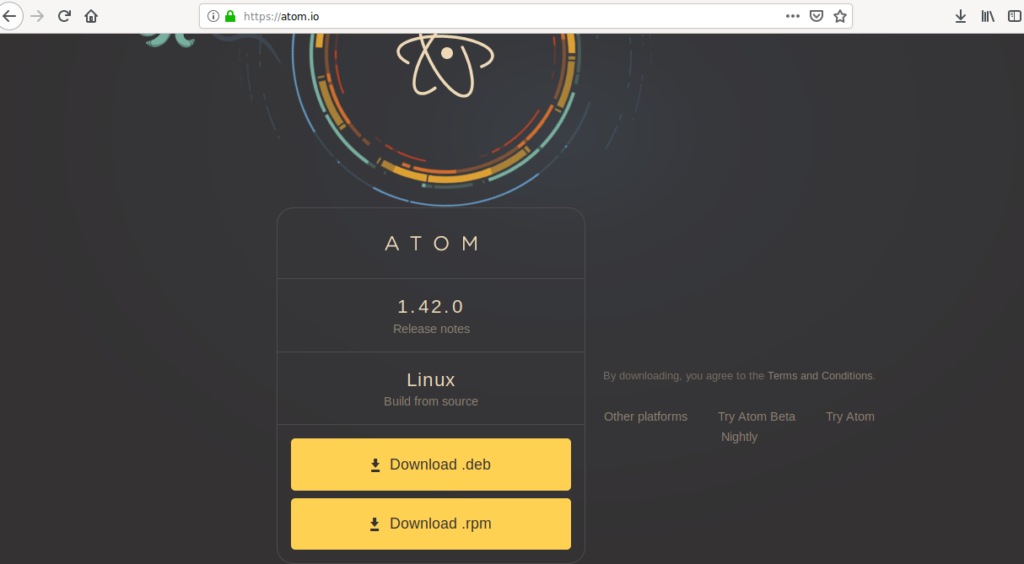
Spara paketet på din dator.
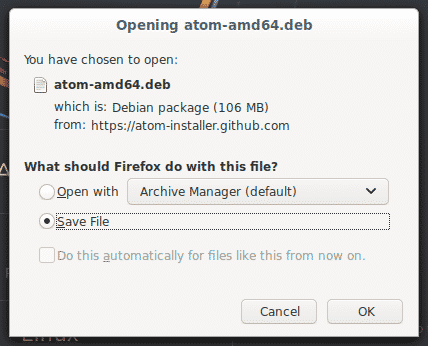
För att installera Atom på Debian kör:
Observera: följande instruktioner inkluderar ett beroendefel på grund av biblioteket libgconf-2-4 och felsökningsprocessen:
I det här fallet:

Om du fick ett liknande fel på grund av beroenden, kör:

När du har installerat beroenden, kör dpkg-kommandot igen för att installera Atom:

Geany GUI Notepad++-alternativ för Linux
Geany är en annan text- och kodredigerare med stöd för över 50 programmeringsspråk, den har även stöd för plugins för att lägga till funktioner och stöd för många filtyper.
Geany ingår inte som standard i Debian, men det finns tillgängligt i repositories, för att installera det är det bara att köra:

När det väl är installerat kan Geany startas från app-menyn:
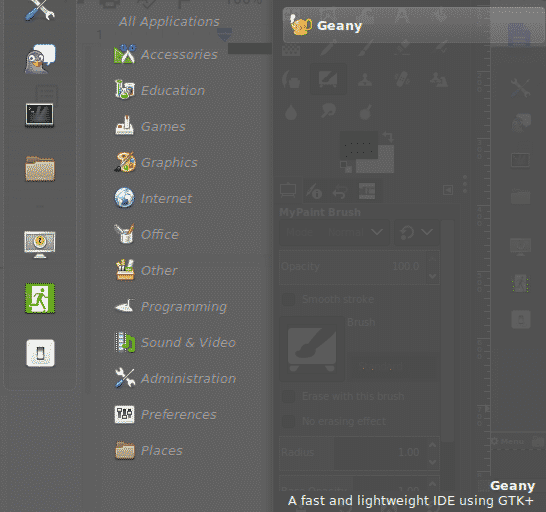
Geany standardvyn:

Geany-funktioner inkluderar:
- Syntax highlighting
- Code folding
- Symbol name auto-completion
- Construct completion/snippets
- Auto-closing of XML and HTML tags
- Call tips
- Många filetyper som stöds inklusive C, Java, PHP, HTML, Python, Perl, Pascal (fullständig lista)
- Symbollistor
- Kodnavigering
- Byggsystem för att kompilera och exekvera din kod
- Enklare projekthantering
- Plugin-gränssnitt (se Plugins)
Källa: https://www.geany.org/about/geany/.
Jag hoppas att du fann denna korta artikel om Notepad++-alternativ för Linux användbar.
- Konfigurera Nano Text Editor med nanorc
- Vim vs Emacs: Detaljerad jämförelse
- Emacs Org Mode, Part 1
- Installation av Atom Text Editor på Debian 10
- Arbete med JSON-dokument i ATOM-redigeraren
- Färgplockare i Atom Editor
- Bästa textredigerare för Ubuntu